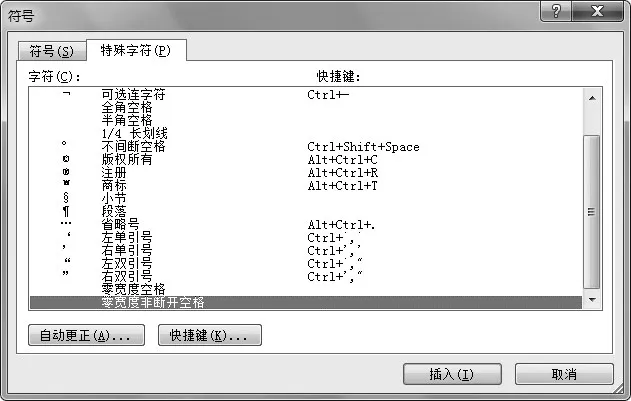Word中如何实现词语不换行
2019-06-20
农村青少年科学探究 2019年3期
Word的功能很强大,给大家在文字编排上带来了很大的方便,但有时又会出现让你头疼的问题。比如当你输入一个词语的时候,有时会因为页面宽度的原因,导致一个词语在两行显示。尤其是比较重要的词语或数学符号等必须在一行的时候,会让你挠破头皮。那有没有办法让这样的词语在同一行显示呢?强大的Word没有让人失望,下面我就给大家说一下,如何在Word中实现词语不换行的功能。
步骤如下:
1.“开始”——“段落”——“显示/隐藏标记”。
2.这里,我以文档中的“有时”这个词语进行演示,把光标放到需要不换行显示的词语中间。打开“插入”选项卡,找到“符号”选项组,打开“符号”选项,在弹出的选项卡中选择“其他符号”,如下图所示:
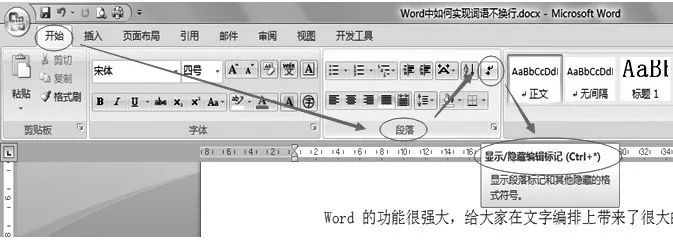
3.在弹出的“符号”选项卡中,选择“其他符号”,再选择“特殊字符”,在下拉列表中找到“零宽度非断开空格”,然后在点击“插入”即可。

4.这样,就可以实现词语在同一行显示了,效果如下图所示: